
- Autorius John Day [email protected].
- Public 2024-01-30 10:45.
- Paskutinį kartą keistas 2025-01-23 14:58.


Padarykime visiškai autonominį robotą naudodami „Arduino“ir IR jutiklius. Jis tyrinėja stalo paviršių nenukritęs. Daugiau žiūrėkite vaizdo įrašą
1 žingsnis: naudojami komponentai



Kartono gabalas
„Arduino uno“https://www.amazon.in/gp/product/B015C7SC5U/ref=as…
IR jutiklis
„BO Motor“https://www.amazon.in/gp/product/B074P5QFYT/ref=as…
Ratai
L293d IC
PCB
Lanksti viela
330R rezistorius
baterija
Jungtys vyrai, moterys
2 žingsnis:


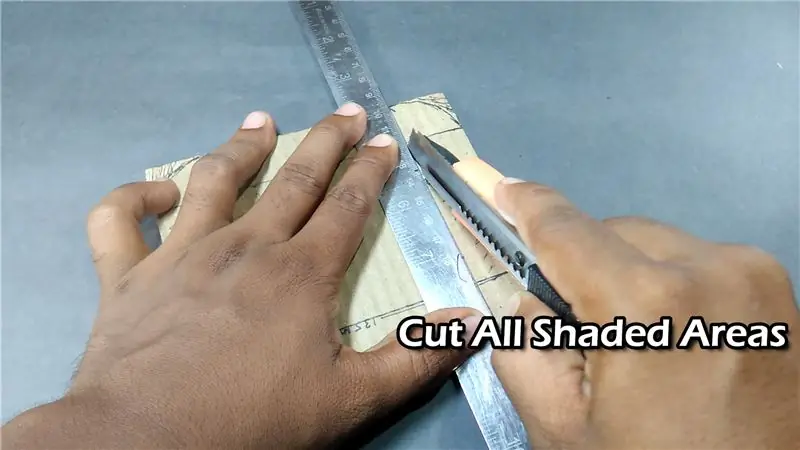
Paimkite 135 mm x 120 mm dydžio kartono gabalėlį. pažymėkite visus matmenis pagal nurodytą išdėstymą ir supjaustykite. Klijuokite visas nupjautas dalis karštais klijais. Priklijuokite abu variklius prie savo vietų. Prie abiejų variklių pritvirtinkite ratus. Įdėkite IR jutiklius priešais roboto korpusą. Taip pat sumontuokite du šviesos diodus priekinėje pusėje. Šie šviesos diodai skirti tik roboto išvaizdai pagerinti, galite praleisti šią lemputę, jei jos nėra. Ratuko ratą priklijuokite galinėje roboto korpuso pusėje. Dabar įdėkite bateriją į ją. Maksimalų svorį laikykite užpakalinėje roboto pusėje. Uždarykite viršutinę kūno pusę, priklijuodami viršutinę iš anksto supjaustytą kartono dalį.
3 žingsnis:
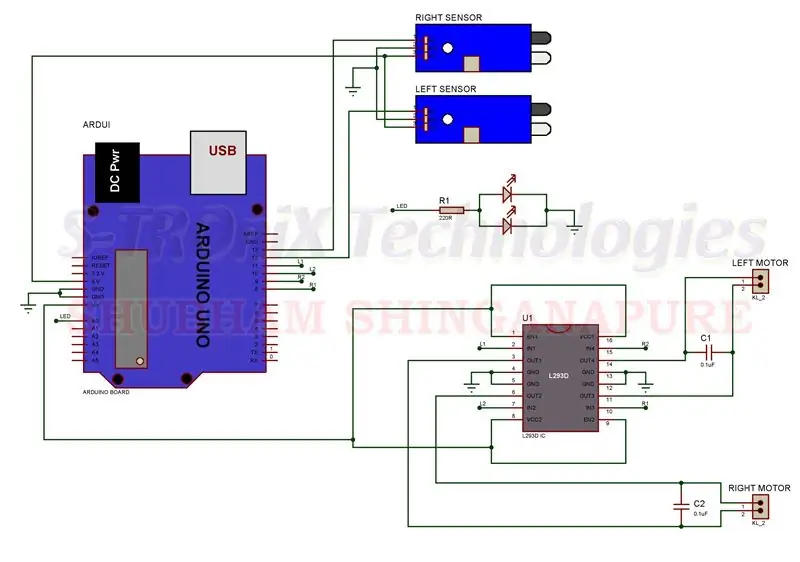



Dabar paimkite PCB kai kurias moterų jungtis ir „H-Bridge L293D“variklio tvarkyklės IC. Lituokite visus komponentus pagal pateiktą schemą. Prijunkite abu variklius prie variklio vairuotojo plokštės, kurią neseniai litavome. Prijunkite abu jutiklius prie plokštės. Dabar visos jungtys padarytos. Įkelkime kodą, kodą ir grandinės schemą galite atsisiųsti iš nuorodos, spustelėkite čia
4 žingsnis:

Prijunkite „Arduino“plokštę prie kompiuterio. Įrankių meniu pasirinkite COM prievadą ir plokštės tipą. Ir spustelėkite įkelti.
Įkėlę programą į „Arduino“, visi baigėme, dabar išbandykime. Prijunkite akumuliatorių prie „Arduino“. Čia aš naudoju 2 nuosekliai sujungtus ličio jonų elementus ir apvynioju juos izoliacine juosta, todėl šios baterijos įtampa yra 7,4 volto, galite naudoti 2 sekundžių 7,4 voltų lipo bateriją. Naudokite maitinimo įtampą nuo 6 iki 9 voltų. Jei naudojote aukštesnės įtampos akumuliatorių, roboto greitis yra didesnis, o kai kalbama apie kraštą, jis akimirksniu sulaužo pertrauką, ty pakeičia rato sukimąsi, nes judant didesniu greičiu, jo kritimo tikimybė padidėja dėl inercijos į priekį.
Tikimės, kad tai jums naudinga. jei taip, tai patinka, pasidalykite ja komentuokite savo abejones. Jei norite daugiau tokių projektų, sekite mane! Palaikykite mano kanalą „YouTube“.
Ačiū!
Rekomenduojamas:
Kaip padaryti, kad „Windows 7“atrodytų kaip „Windows 95“: 7 veiksmai

Kaip padaryti, kad „Windows 7“atrodytų kaip „Windows 95“: noriu parodyti, kaip padaryti, kad „Windows 7“atrodytų kaip „Windows 95“, ir įtraukiau papildomą žingsnį, kad jis atrodytų kaip „Windows 98“, taip pat skirtas žmonėms, norintiems sukurti „Windows 7“atrodo kaip „Windows 98.“Žmonėms, norintiems, kad „Windows 7“atrodytų
Kaip padaryti, kad „Windows Vista“ar „XP“atrodytų kaip „Mac Os X“, nekeliant pavojaus kompiuteriui: 4 veiksmai

Kaip padaryti, kad „Windows Vista“ar „XP“atrodytų kaip „Mac Os X“, nekeliant pavojaus kompiuteriui: Yra paprastas būdas priversti nuobodų seną „Vista“ar „XP“atrodyti beveik taip pat, kaip „Mac Os X“, tai tikrai lengva išmokti! Norėdami atsisiųsti, eikite į http://rocketdock.com
Kaip padaryti, kad jūsų kompiuteris atrodytų kaip „Windows Vista“!: 5 žingsniai

Kaip padaryti, kad jūsų kompiuteris atrodytų kaip „Windows Vista“!: Dabar aš jums parodysiu, kaip „Windows XP“atrodyti kaip „Windows Vista“. Taigi aš lažinuosi, kad kai kurie iš jūsų klausia …. kas yra „Windows Vista“… Na, ar jūs kada nors girdėjote apie „Windows XP“, todėl tai yra geriausia OS. Dabar lažinuosi, kad kai kurie iš jūsų manęs klausia
Kaip padaryti, kad „Windows 2000“atrodytų kaip „Windows XP“: 5 žingsniai

Kaip padaryti, kad „Windows 2000“atrodytų kaip „Windows XP“: Per šią pamoką galėsite paversti savo nuobodžią „Windows 2000“sąsają lygiai taip pat, kaip XP, naudodami kelias programas. Yra keletas elementų, kurie nebus įtraukti, pvz., Valdymo skydelio išvaizda ir pan. Tu būsi
Kaip padaryti, kad jūsų klaviatūra atrodytų kaip nauja: 9 žingsniai

Kaip padaryti, kad jūsų klaviatūra atrodytų taip gerai, kaip nauja.: Sveiki, sveiki atvykę į mano pirmą pamokomą pamoką. :) Šioje pamokoje aš jums parodysiu, kaip išardyti klaviatūrą ir ją išvalyti. PASTABA - kiekviena klaviatūra yra skirtinga, todėl kai kurios šios instrukcijos dalys skirsis nuo to, ką darote
